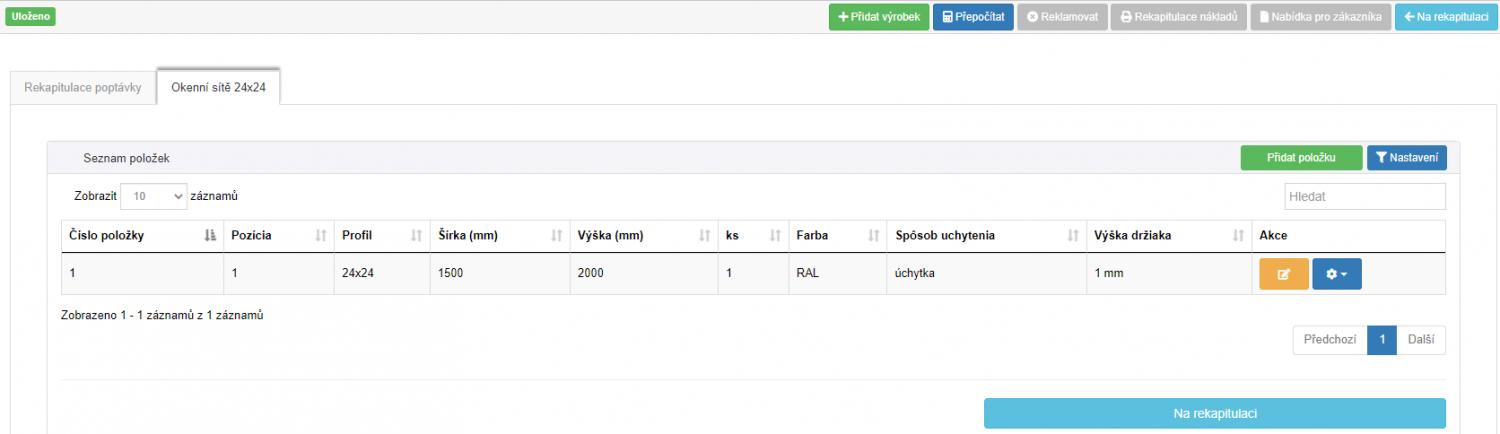V modulu Objednávky jsou zobrazeny všechny existující objednávky které jste dosud vytvořili. V seznamu objednávek můžete jednoduše vyhledávat pomocí akce Hledat vpravo nahoře. Nad existující objednávkou můžete dělat různé akce, které se odvíjí od jejího stavu zpracování. Objednávku je možné vytvořit dvěma způsoby:
1. Generováním z Poptávky
- Otevřete si do editace příslušnou poptávku určenou k objednání.
- Při volbě Ihned odeslat se poptávka překlopí do objednávky a ihned se objedná.
- Při volbě Provést ještě změny před odesláním se poptávka překlopí do objednávky, kde ji můžete editovat, ale zatím jste ji neobjednali.
- Pokud ji chcete objednat, tak musíte na příslušné objednávce znovu stisknout tlačítko Objednat.

2. Ručním vytvořením
- Otevřete si menu Objednávky a založíte novou objednávku pomocí tlačítka + Nový. Objednávka automaticky dostane přidělené číslo. Toto číslo je definováno jako: O/22/xxxxx. Označení „O“ jako Objednávka, dále rok 2022 („22“) a poté následuje pětimístné číslo, které udává pořadí objednávky.
- Otevřelo se okno se seznamem výrobků, které můžete zadat na objednávku. Pomocí tlačítka Vybrat vyberte to správné zboží, které chce váš zákazník a které se chystáte objednat u výrobce.
- Dále vyplňte všechny potřebné parametry pozice i položky a klikněte na tlačítko Uložit. Pro usnadnění zadávání parametrů si přečtěte kapitolu Tipy k zadávání výrobků.
Postup opakujte, dokud nebude vaše objednávka kompletní. Jednotlivé výrobky zadané v objednávce se budou řadit do záložek pod sebe. Za každým řádkem objednávky v seznamu položek jsou dvě tlačítka.
- Oranžové tlačítko představuje funkci Upravit položku.
- Modré tlačítko značí funkci Akce, které můžete nad položkou provést. Stojíte-li v editaci položky, tak tlačítko Akce nabízí mimo jiné i možnost Import. Tuto akci využijte pro usnadnění a urychlení při zadávání objednávek. Importní soubor ve formátu csv získáte od vašeho výrobce. Aby bylo možné akci Import použít, musíte mít zadanou na objednávce minimálně 1 položku. Zbylé hodnoty, které nebyly importovány budou auotomaticky nastaveny dle hodnot první zapsané položky.
Pokud jste vše vyplnili, je nutné pomocí tlačítka Přepočítat v pravém horním rohu provést přepočet objednávky. Přepočet je možné spustit v seznamu položek, případně i na celkové rekapitulaci objednávky. Po stisknutí tlačítka Přepočítat nemusíte čekat, než přepočet doběhne, ale rovnou můžete pokračovat v práci. Jakmile je přepočet dokončen, dostanete upozornění v pravém horním rohu o úspěšném dokončení přepočtu.
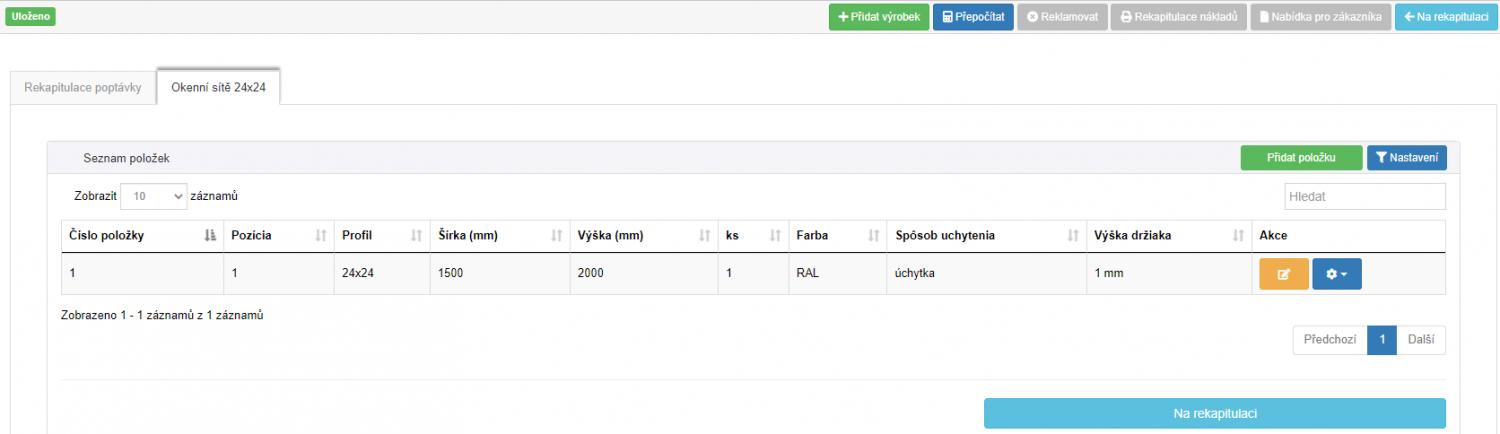
- Přepočet znamená, že se objednávka přepočítá dle aktuálního ceníku. Po dokončení přepočítaní se objeví oznámení v horní liště a doplní se přepočtená cena.
- V neposlední řadě je nutné se vrátit tlačítkem Na rekapitulaci do hlavičky objednávky a doplnit zbývající údaje, jako je požadovaný termín, značka zákazníka nebo komentář k objednávce.
U přílohy nelze použít soubory typu
*.exe, *.cmd, *.bat, *.js, *.vbs, *.com, *.ps1.
Velikost jednoho souboru může být maximálně 20 MB.
- Je možné vložit i přílohu. Příloha, kterou jste vložili a je určena výrobci bude označená šipkou doprava. Nicméně výrobce má také možnost s vámi sdílet přílohu, pokud se tak stane, tak se v políčku příloh zobrazí daší soubor označený šipkou doleva. Údaje, které jste doplnili do hlavičky není potřeba potvrdit anebo ukládat tlačítkem. Tyto údaje se ukládají samy a průběžně - informuje vás o tom ikonka "Uloženo/Ukládám" vlevo nahoře.
- Po přepočítání se v horním pravém rohu objeví další dostupné akce, jako vytisknout Rekapitulaci nákladů, vytvořit Nabídku pro zákazníka anebo rovnou Objednat. Objednávku můžete dále upravovat nebo smazat.
POZOR!
Pokud k odeslané objednávce bylo výrobcem přiřazeno datum expedice, tak se objednávka automaticky přesunuje do modulu Dodávky.
Objednávka může nábývat různých stavů, podle toho, v jaké je zrovna fázi rozpracování. Tyto stavy rozhodují o tom, co všechno je možné s objednávkou dále provádět. Jedná se o následující stavy:
- Rozepsaná – založili jste si objednávku, ale zatím jste ji nepřepočítali.
- Vypočítaná – vytvořenou objednávku jste zkalkulovali pomocí tlačítka Přepočítat.
- Nepřepočítaná – v přepočtené objednávce jste provedli úpravu, uložili ji, ale ještě jste neprovedli přepočet, aby se kalkulace aktualizovala.
- Kalkulace – na objednávce probíhá přepočet. O dokončení přepočtu budete informování upozorněním v pravém horním rohu.
- Chyba při kalkulaci – pokud se po přepočtu objeví u objednávky tento stav, tak si v první řadě překontrolujte správnost zadání a zadaných parametrů a zkuste objednávku znovu Přepočítat. Pokud se stále zobrazuje stav Chyba při kalkulaci, tak kontaktujte výrobce.
- Objednaná – danou objednávku jste pomocí tlačítka Objednat objednali u výrobce. Tuto objednávku již není možné nijak editovat. Je možné si pouze prohlížet detail objednávky, případně objednávku kopírovat.
Všechny akce v modulu Objednávky mají stejný význam jako akce v Poptávkách.